Si Photos iCloud ne se synchronise pas avec votre appareil
Si vos photos ou vidéos ne se synchronisent pas avec Photos iCloud sur votre appareil, découvrez comment vérifier l’état de votre photothèque et comment procéder si un message d’état s’affiche.
Vérifier l’état de votre photothèque dans Photos
Si vos photos ne se synchronisent pas, vérifiez si un message d’état s’affiche dans la barre d’état de l’app Photos, puis suivez les instructions à l’écran ou découvrez la signification de votre message d’état.
Sur votre iPhone ou iPad
Ouvrez l’app Photos.
Dans l’onglet Photothèque, touchez Toutes les photos.
Faites défiler vers le bas pour voir la barre d’état.
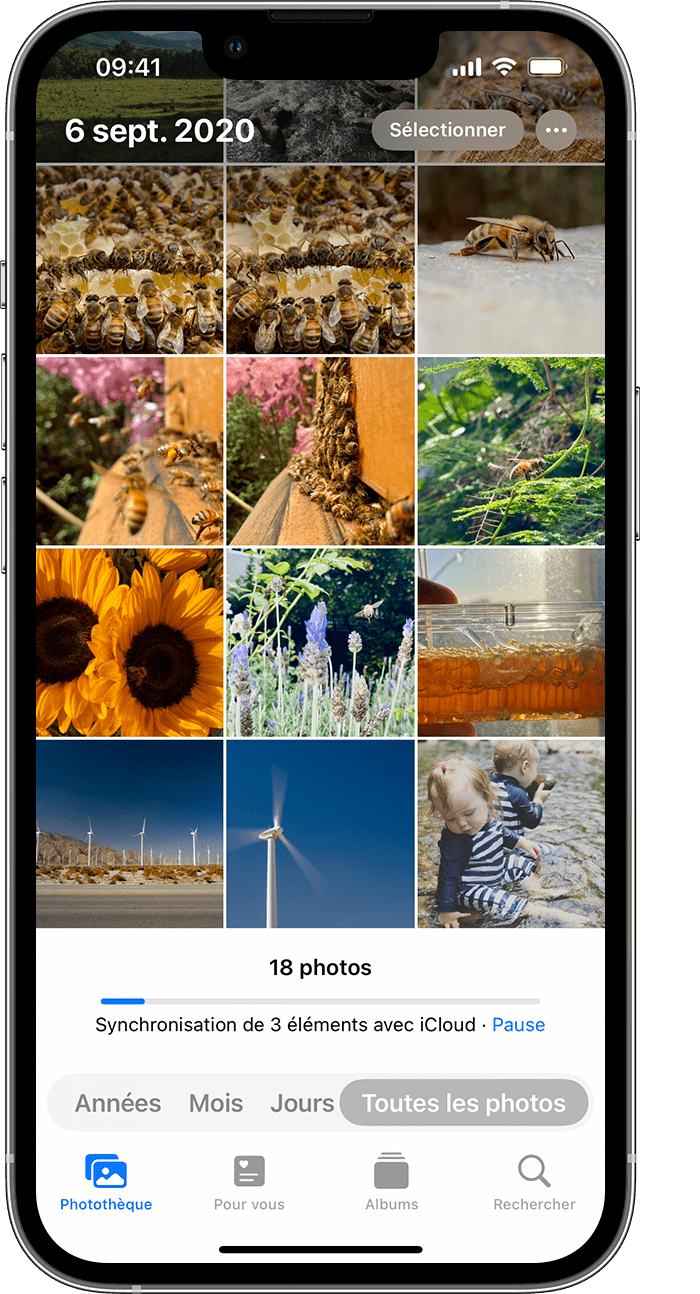
Sur votre Mac
Ouvrez l’app Photos.
Sélectionnez Photothèque dans la barre latérale Photos.
Cliquez sur Toutes les photos dans la barre d’outils en haut de la fenêtre, puis faites défiler la page vers le bas.
Signification de votre message d’état
Si Photos iCloud ne se synchronise pas, ne désactivez pas Photos iCloud. La synchronisation avec iCloud peut être interrompue pour diverses raisons, notamment si vous activez certains réglages de l’appareil ou si votre stockage iCloud est insuffisant.
Si le message Économie de données cellulaires ou Low Cellular Data Mode (Mode de données réduites) s’affiche
Photos iCloud interrompt automatiquement la synchronisation jusqu’à ce que vous soyez connecté à un réseau Wi-Fi pour diverses raisons. Si cela se produit, un message d’état et l’option Synchroniser pourraient s’afficher. Pour synchroniser vos photos avec iCloud, touchez Synchroniser. Sinon, désactivez le mode de données réduites.
Si le message Économie d’énergie ou Mode économie d’énergie s’affiche
Photos iCloud interrompt temporairement la synchronisation si le mode économie d’énergie Pour synchroniser vos photos avec iCloud, vous pouvez recharger la batterie de votre appareil, désactiver le mode économie d’énergie ou toucher Synchroniser à côté du message d’état.
Si le message Synchronisation en attente s’affiche
Si le message d’état Synchronisation en attente s’affiche, assurez-vous que votre appareil est connecté à Internet, puis patientez quelques minutes pour que la synchronisation se termine.
Si votre stockage iCloud est plein ou presque plein
Si vous dépassez votre limite de stockage iCloud, les photos et les vidéos ne seront pas synchronisées avec iCloud, et votre photothèque ne sera plus synchronisée sur vos autres appareils. Pour continuer d’utiliser Photos iCloud, vous pouvez effectuer la mise à niveau de votre forfait de stockage ou libérer de l’espace de stockage.
Si le message Transférer les photos à la photothèque personnelle pour poursuivre la synchronisation s’affiche
Si vous êtes un participant dans une photothèque partagée iCloud et que le stockage du propriétaire est plein, vous ne pourrez pas synchroniser votre photothèque personnelle tant que le propriétaire de la photothèque partagée n’aura pas mis à niveau son forfait de stockage ou libéré de l’espace de stockage.
Si vos photos ne se synchronisent toujours pas avec iCloud
Découvrez comment procéder si vous ne voyez pas de message d’état au bas de l’app Photos qui explique pourquoi vos photos ne sont pas synchronisées, ou si la synchronisation prend beaucoup de temps. Si le message d’état Impossible de synchroniser [nombre d’éléments] éléments avec iCloud s’affiche, découvrez comment déplacer ces photos vers votre photothèque.
Branchez votre appareil sur une source d’alimentation
Si l’affichage du message d’état Synchronisation de [nombre d’éléments] éléments avec iCloud ou Synchronisation avec iCloud… s’affiche de manière prolongée sur votre appareil, connectez votre iPhone ou iPad à une source d’alimentation et à un réseau Wi-Fi.
Vérifier votre identifiant Apple
Assurez-vous que vous êtes connecté à iCloud avec le bon identifiant Apple sur votre appareil.
Découvrez comment vous connecter à iCloud
Vérifiez l’affichage de photothèque actuellement utilisé
Si vous avez configuré la photothèque partagée iCloud sous iOS 16.1 ou une version ultérieure, iPadOS 16.1 ou une version ultérieure, ou macOS Ventura ou une version ultérieure, vérifiez dans quel affichage de la photothèque vous vous trouvez. Lorsque vous déplacez des photos vers votre photothèque partagée, elles ne s’affichent plus dans votre photothèque personnelle. Vous ne verrez pas non plus les photos déplacées vers votre photothèque partagée si vous utilisez un appareil doté d’une version antérieure d’iOS, d’iPadOS ou de macOS, ou si le propriétaire de la photothèque partagée iCloud n’a plus d’espace de stockage iCloud.
Découvrez comment basculer entre votre photothèque personnelle et votre photothèque partagée
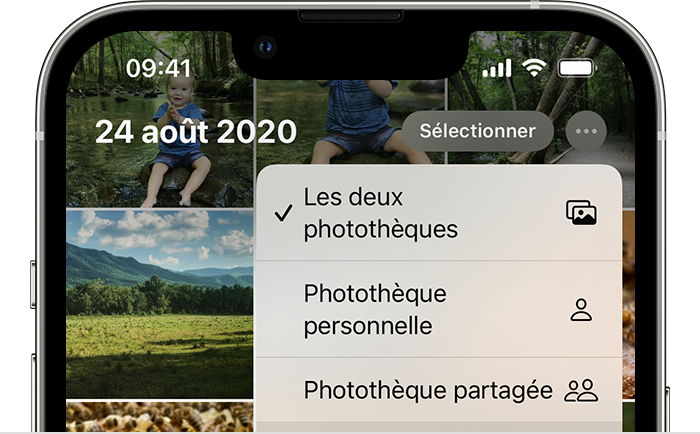
Les renseignements sur les produits qui ne sont pas fabriqués par Apple ou sur les sites Web indépendants qui ne sont pas gérés ou vérifiés par Apple sont fournis sans recommandation ni approbation de la part d’Apple. Apple se dégage de toute responsabilité quant à la sélection, au bon fonctionnement ou à l’utilisation de sites Web ou de produits de tiers. Apple ne fait aucune déclaration et n’offre aucune garantie quant à l’exactitude ou à la fiabilité de ces sites Web de tiers. Communiquez avec le vendeur pour de plus amples renseignements.
